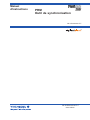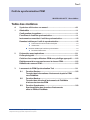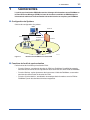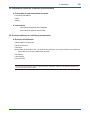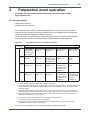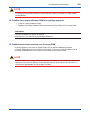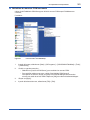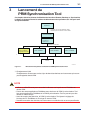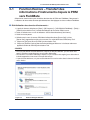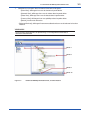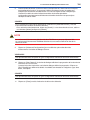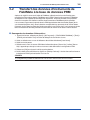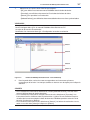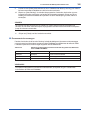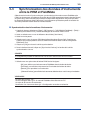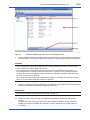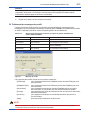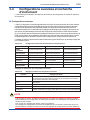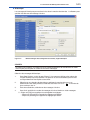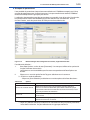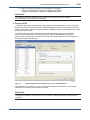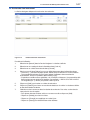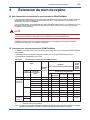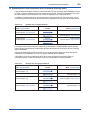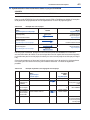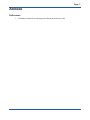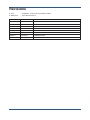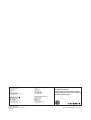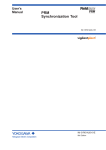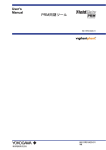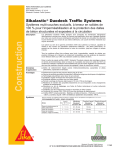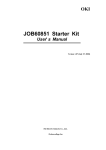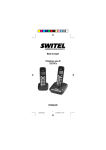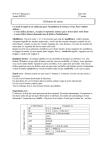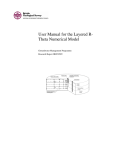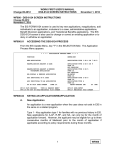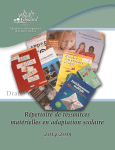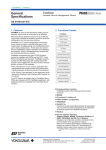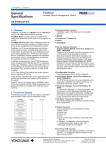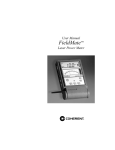Download PRM Outil de synchronisation
Transcript
Manuel d’Instructions PRM Outil de synchronisation IM 01R01A20-01F-F IM 01R01A20-01F-F 8ème édition Toc-1 Outil de synchronisation PRM IM 01R01A20-01F-F 8ème édition Table des matières A Symboles utilisésdans ce manuel...........................................................A-1 1 Généralités ................................................................................................1-1 Configuration du système........................................................................1-1 Fonctions de l‘outil de synchronisation..................................................1-1 Instruments connectés à l‘outil de synchronisation.............................1-2 Données traitées par l‘outil de synchronisation....................................1-2 Protocoles de communication acceptés................................................ 1-2 Instruments ............................................................................................ 1-2 Données traitées par l’outil de synchronisation............................................. 1-2 Données d’instrument............................................................................ 1-2 2 3 Préparation avant opérations..................................................................2-1 Prérequis logiciel.......................................................................................2-1 Création d‘un compte utilisateur PRM avec privilège approprié.........2-2 Etablissement d‘une connexion avec le réseau PRM...........................2-2 Définition du serveur PRM.......................................................................2-3 Lancement du PRM Synchronisation Tool ............................................3-1 3.1 Fonction Restore .........................................................................3-2 Transfert des informations d‘instrument depuis le PRM vers FieldMate 3.2 Fonction Backup .........................................................................3-6 Transfert des données d‘instruments de FieldMate à la base de données PRM 3.3 Fonction Synchronize..................................................................3-9 Synchronisation des données d‘instruments entre le PRM et FieldMate Media No. IM 01R01A20-01E (CD) 8th Edition : May 31, 2013 (KP) All Rights Reserved Copyright © 2008, Yokogawa Electric Corporation IM 01R01A20-01F-F 8ème édition, 31 mai 2013 Toc-2 3.4 Configurations avancées et recherche d‘instrument............3-12 Historique............................................................................................. 3-13 Memo................................................................................................... 3-14 Documents........................................................................................... 3-14 Paramétrage........................................................................................ 3-15 Données DTM...................................................................................... 3-16 Recherche d’instrument.............................................................................. 3-17 4 Extension du nom de repère ...................................................................4-1 Vue d‘ensemble des fonctions de synchronisation PRM/FieldMate...4-1 Prérequis pour une synchronisation PRM/FieldMate...........................4-1 Synchronisation des instruments avec le format d‘affichage HART..4-1 Synchronisation des instruments avec le format d‘affichage HART..4-2 Synchronisation des instruments dans un projet STARDOM..............4-3 Annexe Document de référence............................................................................................... 1 IM 01R01A20-01F-F 8ème édition, 31 mai 2013 A-7 Symboles utilisés dans ce manuel IMPORTANT Danger ! Manipuler avec précautions. Ce symbole indique que l’opérateur doit se reporte au manuel d’instructions pour éviter de blesser le personnel ou d’endommager l’appareil ATTENTION Indique un danger, un risque de blessure grave si les instructions données n’étaient pas respectées. Indique des informations importantes pour comprendre les opérations et les fonctions de l’appareil. CONSEIL Informations supplémentaires. Voir aussi Références supplémentaires. IM 01R01A01-01F-E 1-1 <1 Généralités> 1Généralités L‘outil de synchronisation PRM effectue des échanges d‘informations entre FieldMate et le Plant Resource Manager (PRM). La base de données consolidée du PRM intègre les informations relatives à l‘instrumentation de terrain fournies et acquises par FieldMate. Configuration du Système Schéma de configuration du système : PRM Ethernet Salle de contrôle Transfert de données Firewall FieldMate Instrumentation 010101E.ai Figure1-1 Relation entre FieldMate et le réseau PRM Fonctions de l‘outil de synchronisation Performances de l‘outil de synchronisation PRM : • Fonction Restore : transfert de données du PRM vers FieldMate. Possibilité de rappeler des données anciennes lors de l‘ajustement des instruments sur site à l‘aide de FieldMate. • Fonction Backup : après ajustement des instruments à l‘aide de FieldMate, conservation des données dans la base de données du PRM. • Fonction Synchronisation : actualisation automatique des informations entre le PRM et FieldMate à partir des dernières données enregistrées. IM 01R01A20-01F-F 8ème édition, 31 mai 2013 <1 Généralités> 1-2 Instruments connectés à l‘outil de synchronisation Protocoles de communication acceptés FOUNDATION fieldbus HART BRAIN Instruments Instruments enregistrés dans FieldMate Instruments enregistrés dans le PRM Données traitées par l‘outil de synchronisation Données d‘instrument Détails relatifs à l‘instrument Etat de l‘instrument Historique Memo (date de vérification AXF ; les données de vérification sont synchronisées et associées au Memo elles ne sont pas visibles dans le PRM) Documents Paramétrage Données DTM Les données de vérification AXF sont synchronisées, cependant, celles-ci sont attachées au Memo et ne sont pas visibles dans le PRM IM 01R01A20-01F-F 8ème édition, 31 mai 2013 2 2-1 <2 Préparation avant opération> Préparation avant opération Ce chapitre décrit les opérations nécessaires avant la mise en route du PRM Synchronisation Tool. Prérequis logiciel PRM R3.02 ou ultérieur FieldMate R1.03 ou ultérieur De nouvelles fonctionnalités du PRM et de FieldMate (par exemple menu DD pour e-EDDL, extension de nom de repère instrument) impliquent que la compatibilité entre les différentes versions du PRM et de FieldMate s‘établit comme suit. Les versions R3.01 ou antérieures du PRM et les versions R1.02 ou antérieures de FieldMate sont exclues car la fonction de synchronisation PRM/FieldMate n‘est pas disponible. Tableau 2-1 Compatibilité entre les versions PRM et FieldMate R1.03 R2.01.00 FieldMate R2.01.10 R2.02/R2.03/R2.04 R2.05/R2.06 PRM R3.02 Compatibilité Synchronisation Synchronisation Synchronisation Synchronisation totale basée sur limitée *2 limitée *3 limitée *3 *6 limitée *3 *6 *7 la version R1.03 de FieldMate *1 R3.03 Synchronisation Synchronisation Compatibilité Synchronisation R3.04 limitée *3 limitée *3 totale basée sur limitée *3 *6 la version R2.01 de FieldMate *4 Synchronisation limitée *3 *6 *7 R3.05 Synchronisation Synchronisation Synchronisation Compatibilité R3.10 limitée *3 *6 limitée *3 *6 limitée *3 *6 totale basée sur la version R2.02/ R2.03/R2.04 de FieldMate *5 Synchronisation limitée *7 R3.11 Synchronisation Synchronisation Synchronisation Compatibilité limitée *3 *6 limitée *3 *6 limitée *3 *6 totale basée sur la version R2.02/ R2.03/R2.04 de FieldMate *5 Compatibilité totale basée sur la version R2.05/ R2.06 de FieldMate *8 *1 A l‘exception des données e-EDDL et de la fonction extension de nom de repère instrument *2 Les fonctionnalités relatives aux données e-EDDL sont limitées *3 Les fonctionnalités relatives aux données e-EDDL et à la fonction d‘extension de nom de repère instrument sont limitées. Suivant le réglage du mode d‘extension du nom de repère instrument, la synchronisation n‘est pas possible. *4 Les fonctionnalités relatives aux données e-EDDL et à la fonction d‘extension de nom de repère sont disponibles sur le PRM Synchronisation Tool, à l‘exception de la fonction Long Tag (nom de repère long) *5 Les fonctionnalités relatives aux données e-EDDL et à la fonction d‘extension de nom de repère sont disponibles, la fonction Long Tag y comprise. *6 Si la fonction Long Tag est spécifiée, la synchronisation n‘est pas possible. *7 La vérification des données AXF n‘est pas disponible *8 Les données e-EDDL, la fonction extension de nom de repère instrument (y compris Long Tag et vérification des données AXF) sont disponibles. Le contour en gras du tableau indique la combinaison idéale entre le PRM et FieldMate. IM 01R01A20-01F-F 8ème édition, 31 mai 2013 2-2 <2 Préparation avant opération> NOTE L‘outil de synchronisation PRM est compris dans les versions R1.03/R2.01. Il sera installé simultanément. Création d‘un compte utilisateur PRM avec privilège approprié • Créer un compte utilisateur PRM. • Appliquer le privilège Update PRM Synchronization Tool privilege sur le compte PRM. VOIR AUSSI Pour plus de détails, se reporter au manuel : IM 33Y01Q10-11E, Plant Resource Manager Reference. Etablissement d‘une connexion avec le réseau PRM A l‘aide d‘Ethernet, connecter au réseau PRM le PC sur lequel FieldMate est installé. Le réseau PRM inclut le serveur PRM et le PRM client. La connexion doit être établie afin de permettre à FieldMate de communiqurer avec la base de données du PRM. NOTE Avant la connexion au réseau PRM, s‘assurer que l‘ordinateur sur lequel FieldMate est installé dispose d‘une protection efficace. Il doit disposer de patch de sécurité et d‘un antivirus. Un Firewall est indispensable afin de protéger le réseau. IM 01R01A20-01F-F 8ème édition, 31 mai 2013 2-3 <2 Préparation avant opération> Définition du serveur PRM connecté Utiliser l’outil FieldMate’s PRM Setup pour définir le serveur PRM auquel FieldMate sera connecté; Procédure : 020201E.ai Figure2-1 Lancement de l’outil PRM Setup 1. A partir du bureau, sélectionner [Start] > [All Programs] > [YOKOGAWA FieldMate] > [Tools] > [PRM Setup]. 2. Choisir un type de connexion : • Sélectionner [Use One PRM Server], pour accéder à un serveur PRM. •Pour spécifier plusieurs serveurs, choisir [Use Multiple PRM Servers]. Pour ajouter un serveur, cliquer sur [Add]. Une boîte de dialogue de Connexion s‘ouvre pour saisir le serveur PRM. Cliquer sur [OK] pour refermr la boîte de dialogue. 3. Cliquer sur [Apply]. 4.A partir de la barre de menu, sélectionner [File] > [Exit]. IM 01R01A20-01F-F 8ème édition, 31 mai 2013 3-1 <3 Lancement du PRM Synchronization Tool> Lancement du PRM Synchronisation Tool 3 Ce chapitre décrit les phases d‘utilisation des fonctions Restore, Backup et Synchronize. La figure ci-dessous montre le schéma de déroulement des opérations sui vies par l‘outil de synchronisation. Préparation • Création d’un compte utilisateur PRM • Définition de la connexion serveur PRM Connexion réseau Lancement SYNC Tool • Sélection de fonction Backup PRM<-FieldMate Enregistrement initial Backup PRM<-FieldMate Restore PRM->FieldMate Synchronization PRM<->FieldMate *1 Fermer 030301E.ai Figure 3-1 Déroulement des phases d‘utilisation du PRM Synchronisation Tool *1 Enregistrement initial Enregistrement d‘instrument et mise à jour de données relatives aux instruments qui ne sont pas enregistrés dans le PRM NOTE • Utiliser un câble Ethernet pour raccorder l‘ordinateur sur lequel tourne FieldMate au réseau PRM. • Fermer les autres applications FieldMate avant de lancer le PRM Synchronisation Tool. Les autres applications FieldMate et le PRM Synchronisation Tool ne peuvent pas être utilisés en même temps. • Avant le transfert des données, le PRM Synchronisation Tool ajuste le réglage de l‘horloge du PC FieldMate sur l‘horloge du serveur PRM. • Pendant le transfert des données, les instruments non sélectionnés ne seront pas affectés. IM 01R01A20-01F-F 8ème édition, 31 mai 2013 3-1 3-2 <3 Lancement du PRM Synchronization Tool> Fonction Restore – Transfert des informations d‘instruments depuis le PRM vers FieldMate Sélectionner cette fonction pour transférer des données du PRM vers FieldMate. Cela permet à l‘utilisateur de retrouverles données précédentes lors des réglages sur site en utilisant FieldMate. Réinitialisation des données d‘instruments : 1. A partir du bureau, sélectionner [Start] > [All Programs] > [YOKOGAWA FieldMate] > [Tools] > [PRM Synchronization Tool]. La boîte de dialogue de connexion PRM s‘ouvre. 2. Saisir ou sélectionner un nom d‘utilisateur dans la liste déroulante [User Name]. 3. Saisir le mot de passe. 4. Sélectionner le nom du serveur PRM dans la liste déroulante [Server Set]. La liste [Server Set] n‘apparaît que si plus d‘un serveur Prm a été défini dans PRM Setup Tool. 5. Cliquer sur [OK] pour lancer le PRM Synchronisation Tool. 6. C liquer sur [Restore Devices] dans la boîte de dialogue Welcome. La boîte se referme et appelle la fenêtre du PRM Synchronisation Tool. CONSEIL • Pour ne pas afficher la boîte Welcome, cliquer sur Ne plus afficher [Do not show this again], la boîte n‘apparaîtra plus au prochain démarrage. • Pour activer à nouveau l‘affichage, cliquer sur [Do not show this again] pour décocher et la boîte apparaîtra à nouveau à chaque démarrage. • A part la boîte Welcome, on peut aussi sélectionner une fonction dans la barre d‘outils du menu Action. 030302E.ai Figure 3-2 Boîte de dialogue Welcome IM 01R01A20-01F-F 8ème édition, 31 mai 2013 7. Sélectionner une option dans la fenêtre PRM Device Navigator : • [Plant View], affichage d‘une vue du site dans la partie droite. • [Network View], affichage d‘une vue du réseau dans la partie droite. • [Class View], affichage d‘une vue de classe dans la partie droite. • [Custom View], affichage d‘une vue spécifique dans la partie droite. • [Search], fonction de recherche. 3-3 <3 Lancement du PRM Synchronization Tool> • [Selected Devices], affichage d‘instruments sélectionnés en vue d‘exécuter la fonction Restore. VOIR AUSSI Sur la fonction de recherche, se reporter au § 3.4 Configurations avancées et recherche d‘instruments Phase 7 Phase 8 Phase 9 Phase 10 Figure 3-3 Fenêtre du PRM Synchronisation Tool , fonction Restore IM 01R01A20-01F-F 8ème édition, 31 mai 2013 3-4 <3 Lancement du PRM Synchronization Tool> 8. ans la fenêtre de droite, cocher les cases correspondant aux instruments sur lesquels D sera appliquée la fonction. Une marque s‘affiche par dessus le nom de repère pour indiquer que l‘instrument est sélectionné. Les noms de repère en bleu indiquent que l‘instrument a été inclus dans la liste du transfert de données précédent. La disposition des instruments affichés dans la fenêtre de droite n‘est pas toujours identique à celle du PRM. CONSEIL Pour visualiser les instruments sélectionnés, sélectionner [Selected Devices]. Tous les instruments de la fenêtre de droite s‘affichent. • Pour rechercher des instruments, cliquer sur [Search]. La vue de recherche s‘ouvre, saisir un mot clé dans [Values] et cliquer sur [Search]. NOTE Le nombre total d‘instruments sélectionnés dans FieldMate ne peut pas dépasser 300. Le nombre total d‘instruments FieldMate sélectionnés et actuels est affiché au bas de la fenêtre de droite.. 9. liquer sur [Advanced Configurations] pour modifier les options des données C d‘instruments. Une boîte de dialogue s‘ouvre. VOIR AUSSI Pour plus d‘instructions, se reporter au § 3.4 Configurations avancées et recherche d‘instruments. 10. Cliquer sur [Start Restore]. Une boîte de dialogue affichant la progression de l‘exécution de la fonction en cours s‘ouvre. Lorsque la fonction est lancée, une boîte de dialogue affiche la progression. Cliquer sur [Show Details] pour afficher les détails. Les détails sont classés en catégories : type, date, heure, remarques. CONSEIL Pour plus d‘instructions, se reporter au § 3.4 Configurations avancées et recherche d‘instruments. 11. Cliquer sur [Close] une fois l‘exécution de la fonction effectuée. IM 01R01A20-01F-F 8ème édition, 31 mai 2013 3-5 <3 Lancement du PRM Synchronization Tool> Ecrasement des messages Pendant l‘exécution de la fonction Restore, une boîte de dialogue relative à l‘écrasement des messages s‘affiche lorsque les informations de FieldMate sont différentes de celles du PRM. Cette boîte permet de sélectionner le type d‘écrasement sélectionné. Tableau 3-1 Situations entraînant l‘ouverture de la fenêtre relative à l‘écrasement des messages Horodatage du PRM Horodatage de FieldMate Résultat Identique Identique La boîte de dialogue ne s‘ouvre pas Plus récent Plus récent L‘écrasement de message possible s‘ouvre Plus ancien Plus ancien L‘écrasement de message possible s‘ouvre 030304E.ai Figure 3-4 Boîte de dialogue proposant un écrasement Cliquer sur les boutons correspondants aux fonctions suivantes : • [Yes] écrasement des données FieldMate par les données du PRM pour l‘instrument en cours. • [Yes to All] • [No]écrasement des données FieldMate et conservation des données du PRM pour l‘instrument en cours. • [No to All] écrasement des données FieldMate par les données du PRM pour tous les instruments. écrasement des données du PRM par les données FieldMate pour l‘instrument en cours. • [Stop]interruption de la fonction. NOTE Si une option n‘est pas sélectionnée dans les 30 minutes, le transfert des données n‘est pas réalisé sur l‘instrument actuel et la fonction est effectuée sur les instruments restants. IM 01R01A20-01F-F 8ème édition, 31 mai 2013 3-2 3-6 <3 Lancement du PRM Synchronization Tool> Transfert des données d‘instruments de FieldMate à la base de données PRM Après avoir réglé l‘instrument à l‘aide de FieldMate, sélectionner la fonction Backup pour transférer les informations depuis FieldMate vers le PRM. Cette fonction permet à FieldMate de disposer d‘une capacité de stockage bien supérieure. Avant de procéder, il est possible d‘activer une option afin d‘effacer certains instruments dans FieldMate après le transfert. Les nouveaux instruments importés dans le PRM apparaissent dans le dossier [Spare] de la vue d‘ensemble [Plant view], dans le dossier correspondant au protocole de la vue de réseau [Network view] et dans la classe de l‘instrument dans la vue [Class view]. Les instruments inclus dans le transfert de données précédent restent dans la même vue et dans le même dossier. Sauvegarde des données d‘information : 1. A partir du bureau, sélectionner [Start] > [All Programs] > [YOKOGAWA FieldMate] > [Tools] > [PRM Synchronization Tool]. La boîte de dialogue de connexion s‘ouvre. 2. Saisir ou sélectionner un nom d‘utilisateur dans la liste déroulante [User Name]. 3. Saisir le mot de passe. 4. Sélectionner le nom du serveur PRM dans la liste déroulante [Server Set]. La liste [Server Set] n‘apparaît que lorsqu‘au moins un serveur a été défini dans la configuration PRM. 5. Cliquer sur [OK] pour lancer l‘outil de synchronisation. 6. Dans la boîte d‘accueil Welcome, cliquer sur [Backup Devices]. La boîte d‘accueil se ferme et la fenêtre du PRM Synchronisation Tool s‘ouvre. CONSEIL Il est également possible de sélectionner une fonction dans la barre du menu Action. IM 01R01A20-01F-F 8ème édition, 31 mai 2013 3-7 <3 Lancement du PRM Synchronization Tool> 7.Sélectionner une option dans PRM Device Navigator : • [All], pour afficher tous les instruments FieldMate dans la fenêtre de droite. • [Favorites], pour afficher uniquement les Favoris dans la fenêtre de droite. • [Search], pour procéder à une recherche. • [Selected Devices], pour afficher les instruments sélectionnés en vue d‘une synchronisation. VOIR AUSSI Au sujet des Favoris, voir : Device Navigator dans § F.4 du manuel FieldMate IM 01R01A01-01F-E. Au sujet de la fonction de recherche : Recherche d‘un instrument dans § 3.4 Configuration avancée et recherche Phase 7 Phase 8 Phase 9 Phase 10 Figure 3-5 8. Fenêtre du PRM Synchronisation Tool – Fonction Backup ans la partie droite, cocher les cases correspondant aux instruments qui seront D concernés par la fonction. Une marque s‘affiche en haut du nom de repère pour indiquer la sélection. CONSEIL • Pour visualiser les instruments sélectionnés, choisir [Selected Devices]. Tous les instruments s‘affichent dans la fenêtre de droite. • Pour visualiser les instruments marqués comme favoris, sélectionner [Favorites]. Les instruments favoris s‘affichent dans la partie droite. L‘option Favoris s‘affiche lorsqu‘on visualise les instruments depuis la base de données FieldMate pendant exécution de la fonction Synchronize ou Backup. • Pour rechercher des instruments, sélectionner [Search]. La fenêtre de recherche s‘ouvre, saisir un mot clé dans [Values] et cliquer sur [Search]. IM 01R01A20-01F-F 8ème édition, 31 mai 2013 3-8 <3 Lancement du PRM Synchronization Tool> 9. ocher la case [Delete selected devices from FieldMate after Backup Activity] pour effacer C les instruments dans FieldMate une fois la fonction exécutée. 10. C liquer sur [Start Backup]. Une fenêtre de progression d‘exécution de fonction s‘ouvre. Lorsque la fonction est lancée, une fenêtre de progression apparaît. Cliquer sur [Show Details] pour afficher les détails de l‘opération. Ils sont classés par type, date, heure et remarques. CONSEIL La fonction peut être interrompue en cliquant sur [Stop] dans la boîte de progression de fonction. Si une action est interrompue, la progression s‘arrête mais les informations acquises jusqu‘à l‘arrêt sont conservées. 11. Cliquer sur [Close] une fois l‘exécution terminée. Ecrasement des messages Pendant l‘exécution de la fonction Backup, la boîte de dialogue d‘écrasement des messages s‘ouvre lorsque les informations contenues dans FieldMate sont différentes de celles du PRM. L‘utilisateur peut alors choisir la règle de gestion de ces différences. Tableau 3-2 Situations qui déclenchent l‘ouverture de la boîte de gestion des différences entre le PRM et FieldMate Références PRM Références FieldMate Résultat Identiques Identiques Pas d‘ouverture de fenêtre Plus récentes Plus anciennes Un message d‘écrasement s‘affiche Plus anciennes Plus récentes Ecrasement automatique VOIR AUSSI Pour plus d‘informations sur la fonction d‘écrasement, se reporter au § 3.1 Transfert des informations du PRM vers FieldMate IM 01R01A20-01F-F 8ème édition, 31 mai 2013 3-9 <3 Lancement du PRM Synchronization Tool> Synchronisation des données d‘instruments entre le PRM et FieldMate 3-3 Sélectionner la fonction Synchronize pour synchroniser les informations entre FieldMate et le PRM. Les instruments nouvellement importés dans le PRM apparaissent dans le dossier [Spare] de [Plant view], dans le dossier de protocole correspondant de [Network view] ainsi que dans la classe de l‘instrument dans [Class view]. Les instruments qui faisaient partie du transfert de données précédent restent dans les mêmes dossiers. Synchronisation des informations d‘instruments : 1. A partir du bureau, sélectionner [Start] > [All Programs] > [YOKOGAWA FieldMate] > [Tools] > [PRM Synchronization Tool]. La boîte de dialogue de connexion PRM s‘ouvre. 2. Saisir ou sélectionner un nom d‘utilisateur dans la liste [User Name]. 3. Saisir le mot de passe. 4. Sélectionner le nom du serveur PRM dans la liste déroulante [Server Set]. Cette liste ne s‘affiche que lorsque plusieurs serveurs PRM ont été définis dans l‘outil de configuration PRM Setup Tool. 5. Cliquer sur [OK] pour lancer l‘outil de synchronisation. 6. Dans la fenêtre d‘accueil, cliquer sur [Synchronize Devices]. La fenêtre de l‘outil de synchronisation s‘ouvre. CONSEIL Il est également possible de sélectionner une fonction dans la barre du menu Action. 7. Sélectionner une option dans la fenêtre PRM Device Navigator : • [All], pour afficher tous les instruments FieldMate dans la fenêtre de droite. • [Favorites], pour afficher uniquement les Favoris dans la fenêtre de droite. • [Search], pour procéder à une recherche. • [Selected Devices], pour afficher les instruments sélectionnés en vue d‘une synchronisation. VOIR AUSSI Au sujet des Favoris, voir : Device Navigator dans § F.4 du manuel FieldMate IM 01R01A01-01F-E. Au sujet de la fonction de recherche : Recherche d‘un instrument dans § 3.4 Configuration avancée et recherche IM 01R01A20-01F-F 8ème édition, 31 mai 2013 <3 Lancement du PRM Synchronization Tool> 3-10 030306E.ai Figure 3-6 8. Fenêtre du PRM Synchronization Tool - Fonction Synchronize ans la fenêtre de droite, cocher les cases correspondant aux instruments à inclure dans la D synchronisation. Une marque s‘affiche en haut du nom de repère pour indiquer la sélection. CONSEIL • Pour visualiser les instruments sélectionnés, choisir [Selected Devices]. Tous les instruments s‘affichent dans la fenêtre de droite. • Pour visualiser les instruments marqués comme favoris, sélectionner [Favorites]. Les instruments favoris s‘affichent dans la partie droite. L‘option Favoris s‘affiche lorsqu‘on visualise les instruments depuis la base de données FieldMate pendant exécution de la fonction Synchronize ou Backup. • Pour rechercher des instruments, sélectionner [Search]. La fenêtre de recherche s‘ouvre, saisir un mot clé dans [Values] et cliquer sur [Search]. 9. liquer sur [Advanced Configurations] pour modifier les options des donnes d‘instruments. C La fenêtre de dialogue Advanced Configurations s‘ouvre. VOIR AUSSI Pour d‘autres fonctions de configuration avancée, voir le § 3.4 10. C liquer sur [Start Synchronizing]. Une fenêtre de progression d‘exécution de fonction s‘ouvre. Lorsque la fonction est lancée, une fenêtre de progression apparaît. Cliquer sur [Show Details] pour afficher les détails de l‘opération. Ils sont classés par type, date, heure et remarques. IM 01R01A20-01F-F 8ème édition, 31 mai 2013 3-11 <3 Lancement du PRM Synchronization Tool> CONSEIL La fonction peut être interrompue à tout moment en cliquant sur [Stop] dans la boîte de progression de fonction. Si une action est interrompue, la progression s‘arrête mais les informations acquises jusqu‘à l‘arrêt sont conservées. 11. Cliquer sur [Close] une fois l‘exécution terminée. Traitement des messages de conflit Pendant l‘exécution de la fonction Synchronise, la boîte de dialogue d‘écrasement des messages s‘ouvre lorsque les informations contenues dans FieldMate sont différentes de celles du PRM. L‘utilisateur peut alors choisir la règle de gestion de ces différences. Tableau 3-3 Situations qui déclenchent l‘ouverture de la boîte de gestion des différences entre le PRM et FieldMate Références PRM Références FieldMate Résultat Identiques Identiques Pas d‘ouverture de fenêtre Plus récentes Plus anciennes Un message de conflit s‘affiche Plus anciennes Plus récentes Ecrasement automatique des données PRM par les données FieldMate Plus récentes Plus récentesr Un message de conflit s‘affiche Figure 3-7 Message de conflit 030307E.ai Pour résoudre les conflits, cliquer sur les options ci-dessous : • [PRM Data]pour remplacer les données FieldMate par les données PRM pour tous les instruments. • [FieldMate Data]pour remplacer les données PRM par les données FieldMate pour tous les instruments. • [Latest Data]pour remplacer les anciennes données FieldMate par les nouvelles données PRM, en comparant avec les dernières données Update. • [Prompt]pour sélectionner le sens de l‘écrasement des données pour l‘instrument sélectionné seulement. • [Continue]pour appliquer la résolution de conflit sélectionnée et poursuivre la synchronisation. • [Stop]pour interrompre l‘exécution de la fonction. NOTE Si aucune option n‘est sélectionnée dans les 30 minutes, le transfert des données passe l‘instrument et se poursuit pour les instruments restants. IM 01R01A20-01F-F 8ème édition, 31 mai 2013 3-4 3-12 <3 Lancement du PRM Synchronization Tool> Configurations avancées et recherche d‘instrument L‘outil PRM Synchronisation Tool dispose de fonctions de configuration avancées et d‘options de recherche. Configurations avancées L‘option Configurations Avancées apparaît dans la fonction Synchronise et dans la fonction Restore. Cette boîte de dialogue permet de sélectionner les données incluses dans le transfert de données. Pendant le transfert de données, les détails relatifs aux instruments et l‘état de l‘instrument sont inclus automatiquement. D‘autres données, telles que les historiques de messages, les memos, les documents, les paramétrages et les données DTM peuvent être incluses ou éliminées du transfert. Si on inclut les données de maintenance (messages d‘historique, memos, documents) dans le transfert, le PRM Synchronisation Tool transfère ces informations pour tous les instruments sélectionnés. A l‘inverse, les paramétrages et les données DTM peuvent être configurés pour chaque instrument sélectionné. Le tableau ci-dessous résume les données d‘instrument qui peuvent être (ou ne pas être) configurées pour chaque fonction : Tableau 3-4 Configuration des données d‘instrument pour chaque fonction Données Restore Backup Synchronize Détails instruments inclus automatiquement inclus automatiquement inclus automatiquement Etat instrument inclus automatiquement inclus automatiquement inclus automatiquement Historique Tous les instruments non configurable Tous les instruments Memo Tous les instruments non configurable Tous les instruments Document Tous les instruments non configurable Tous les instruments Paramétrage Tous/chaque instrument non configurable Tous/chaque instrument Données DTM Tous/chaque instrument non configurable Tous/chaque instrument Réglages par défaut pour les configurations avancées : Tableau 3-5 Réglages par défaut des configurations avancées Données Réglages par défaut Historique Messages des 14 derniers jours. Les éléments de données incluent les alarmes de maintenance, les événements d‘instruments, la configuration et l‘historique des opérations. Maximum 1000 messages Memo 100 memos Documents Inclus, aucune configuration nécessaire. Paramétrage Sélection automatique avec l‘option [Latest dated ‚Do not Archive‘ set and latest dated set] DonnéesDTM Sélection automatique avec l‘option [Latest dated ‚Do not Archive‘ set and latest dated set] NOTE A la première ouverture, le PRM Synchronisation Tool utilise les réglages par défaut. Lorsque des modifications sont apportées, le PRM Synchronisation Tool sauvegarde ces réglages et les réutilise la fois suivante. Pour revenir aux réglages par défaut, cliquer sur [Default]. Les réglages de configurations avancées sont différents pour la fonction Synchronise et pour la fonction Restore. Chaque fonction peut avoir des réglages de configurations avancées différents. IM 01R01A20-01F-F 8ème édition, 31 mai 2013 3-13 <3 Lancement du PRM Synchronization Tool> Historique Les messages d‘historiques peuvent être inclus dans le transfert de données. L‘utilisateur peut spécifier les éléments de message à inclure. 030308E.ai Figure 3-8 Boîte de dialogue des Configurations avancées, onglet Historique CONSEIL Le PRM Synchronisation Tool peut inclure les messages d‘alarme de maintenance du PRM mais ne peut pas acquitter ou crééer de nouveaux messages. Sélection des messages d‘historique : 1.Dans Data Options, cocher la case [History]. Une marque s‘affiche et les options de l‘onglet Historique sont accessibles. Les options ne sont accessibles que si la case correspondante de Data Options est activée. 2.Sélectionner une étendue de données en saisissant le nombre de jours ou en sélectionnant des dates précises à l‘aide des touches From et To ). Le nombre de jours maximum est 14. 3. Dans Items Selection, sélectionner les messages à inclure. 4.Dans Limit, spécifier le nombre de messages à inclure. Maximum 1000 messages. 5. Cliquer sur [OK] pour appliquer et sauvegarder les réglages. • Cliquer sur [Cancel] pour rappeler les réglages précédents. • Cliquer sur [Default] pour rappeler les réglages par défaut. IM 01R01A20-01F-F 8ème édition, 31 mai 2013 3-14 <3 Lancement du PRM Synchronization Tool> Memo Pendant le transfert, il est possible d‘inclure un maximum de 1000 memos. Les memos approuvés ou non approuvés seront transférés du PRM vers FieldMate. Les memos transférés de FieldMate au PRM sont créés et considérés comme des memos non approuvés. 030309E.ai Figure 3-9 Boîte de dialogue des Configurations avancées, onglet Memo Pour sélectionner Memo : 1.Dans Data Options, cocher la case [Memo]. Une marque s‘affiche et les options de l‘onglet Memo sont activées. Les options ne sont accessibles que si la case correspondante de Data Options est activée. 2.Saisir le nombre de Memo à activer, entre 1 et 1000. 3. liquer sur [OK] pour appliquer et sauvegarder les réglages. C • Cliquer sur [Cancel] pour rappeler les réglages précédents. • Cliquer sur [Default] pour rappeler les réglages par défaut. Documents Les documents relatifs à tous les instruments peuvent être inclus dans le transfert de données. FieldMate accepte un nombre illimité de documents. Procédure pour sélectionner les documents : 1.Dans Data Options, cocher la case [Documents]. Une marque s‘affiche et les documents sont inclus dans le transfert. 2. Cliquer sur [OK] pour appliquer et sauvegarder les réglages. • Cliquer sur [Cancel] pour rappeler les réglages précédents. • Cliquer sur [Default] pour rappeler les réglages par défaut. IM 01R01A20-01F-F 8ème édition, 31 mai 2013 3-15 <3 Lancement du PRM Synchronization Tool> Groupes de paramètres Il est possible de paramétrer chaque instrument sélectionné. FieldMate accepte jusqu‘à cinq groupes de paramètres pour chaque instrument. Lorsque cette limite est atteinte, FieldMate écrase automatiquement le groupe le plus ancien. La sélection des paramètres peut être automatique ou manuelle. Avec la fonction Synchronise, les paramètres du PRM et de FieldMate peuvnt être sélectionnés manuellement. Avec la fonction Restore, seuls les paramètres du PRM peuvent être sélectionnés. 030310E.ai Figure 3-10 Boîte de dialogue des Configurations avancées, onglet Parameter Set Procédure de sélection : 1.Dans Data Options, cocher la case [Parameter]. Une marque s‘affiche et les options de l‘onglet Parameter sont activés. Les options ne sont accessibles que si la case correspondante de Data Options est activée. 2.Cliquer sur un nom de repère Device Tag pour sélectionner un instrument. 3.Choisirr un mode de sélection : • Cliquer sur [Auto Selection] et sélectionner une des options de la liste déroulante : Tableau 3-6 Options Auto- Selection Définition The latest dated ‘Do not Archive’ set and latest date set Sélectionne le dernier groupe de paramètres associé à l‘aide de la touche Do not Archive et la dernière option datée. Si le dernier groupe de paramètres a été associé à l‘aide de la touche Do not Archive, un seul groupe de paramètres est sélectionné. The latest dated ‘Do not Archive’ set Sélectionne le dernier groupe de paramètres associé à l‘aide de la touche Do not Archive. The latest dated set Sélectionne le dernier groupe de paramètres, quel que soit la fonction attribuée à la touche Do not Archive. • Cliquer sur [Manual Selection] et sélectionner manuellement les groupes de paramètres inclus dans l‘exécution. On peut sélectionner cinq groupes maximum. IM 01R01A20-01F-F 8ème édition, 31 mai 2013 3-16 <3 Lancement du PRM Synchronization Tool> 4. Cliquer sur [OK] pour appliquer et sauvegarder les réglages. • Cliquer sur [Cancel] pour rappeler les réglages précédents. • Cliquer sur [Default] pour rappeler les réglages par défaut. VOIR AUSSI Pour plus de détails sur la touche Do not Archive, se reporter au § A6 du manuel IM 33Y05Q10-11E, Plant Resource Manager. Données DTM La méthode de sélection est identique à celle utilisée pour les paramètres. On peut configurer les données DTM de chaque instrument. FieldMate accepte jusqu‘à cinq groupes de données DTM par instrument. Une fois cette limite atteinte, FieldMate écrase automatiquement le groupe de données le plus ancien. La sélection des groupes de données peut se faire automatiquement ou manuellement. Avec la fonction Synchronise, les données DTM du PRM et de FieldMate peuvent être sélectionnées manuellement. Avec la fonction Restore, seules les données du PRM peuvent être sélectionnées manuellement. 030311E.ai Figure 3-11 Boîte de dialogue des Configurations avancées, onglet DTM Data Pour sélectionner les groupes, cocher la case [DTM Data] dans Data Options. Une marque s‘affiche et mes options de l‘onglet sont activées. VOIR AUSSI Au sujet de la sélection des données DTM, se reporter à Paramétrage dans Configurations avancées IM 01R01A20-01F-F 8ème édition, 31 mai 2013 3-17 <3 Lancement du PRM Synchronization Tool> Recherche d‘un instrument Le Device Navigator dispose d‘une fonction de recherche. 030312E.ai Figure 3-12 Fenêtre recherche d‘instrument Procédure d‘utilisation : 1.Sélectionner [Search] dans le Device Navigator. La fenêtre s‘affiche. 2. Sélectionner une catégorie dans la liste déroulante [Look In]. 3. Sélectionner un critère de recherche dans [Criteria]. 4.Saisir un mot clé dans [Values] ou un mot utilisé récemment dans la liste déroulante. • Le bouton [...] est activé lorsque Vendor, Model, Device Revision ou Communication Type est sélectionné dans [Look In] pour assister l‘utilisateur dans sa recherche. Si nécessaire, choisir un opérateur dans la liste [Logic]. • Si plusieurs conditions sont spécifiées, voir l‘exemple ci-dessous. Une parenthèse doit être inscrite avant et après le OU logique. Par exemple : 1 AND 2 OR 3 AND 4 AND 5 OR 6 signifie que : (1 AND 2) OR (3 AND 4 AND 5) OR 6. 5. Cliquer sur [Add], pour insérer un critère de recherche. 6.Cliquer sur [Search] pour lancer une recherche basée sur le critère. Le résultat s‘affiche au bas de la fenêtre de droite. 7.Sélectionner les instruments dans le résultat de recherche. Pour cela, cocher dans la case près du nom de repère. • • • • Pour ajouter d‘autres critères, saisir un nouveau mot clé et cliquer sur [Add]. Cliquer sur [Delete] pour ôter un critère. Cliquer sur [Change] pour appliquer une mise à jour. Cliquer sur [Reset] pour effacet la liste et les résultats IM 01R01A20-01F-F 8ème édition, 31 mai 2013 4-1 <4 Extension du nom de repère> Extension du nom de repère 4 Vue d‘ensemble des fonctions de synchronisation PRM/FieldMate Les instruments disposant d‘un nom de repère étendu sont reconnus et traités suivant le format d‘affichage de nom de repère fixé par le protocole HART : Tag+Descriptor ou Descriptor ou Message par le PRM et FieldMate. Dans le PRM version R3.03 et ultérieure et dans FieldMate version R2.01.10 et ultérieure, le nom de repère étendu généré résultant du format HART dans le PRM est reconnu et accepté par FieldMate, et inversement. NOTE Lorsque le mode d‘extension est activé, les réglages doivent être identiques des deux côtés. Dans le cas contraire, un message d‘erreur s‘affiche et le mode est abandonné. FieldMate ne reconnait pas le mode d‘extension de nom de repère pour le projet STARDOM (Project Name Support) , voir tableau ci-dessous. Prérequis pour une synchronisation PRM/FieldMate Le tableau ci-dessous résume les conditions dans lesquelles la synchronisation PRM/FieldMate est possible. L‘extension de nom de repère n‘est pas possible pour un projet STARDOM lors d‘une synchronisation FieldMate avec le PRM. Tableau 4-1 Prérequis pour la synchronisation PRM/FieldMate Extension de nom de repère Projet STARDOM Format de nom de repère HART PRM R3.02 - - PRM R3.03 PRM R3.04 PRM R3.05 Off On PRM R3.05 PRM R3.10 PRM R3.11 Off FieldMate R2.02/ FieldMate R2.03/ R2.01.10/R2.02/R2.03/R2.04/R2.05/R2.06 R2.04/ FieldMate R2.05/ R1.03/ R2.06 R2.01.00 Format de nom de repère HART Tag Tag + Descriptor Message Long Tag Descriptor √ √ × × × × Tag √ √ × × × × Tag + Descriptor × × √ × × × Descriptor × × × √ × × Message × × × × √ × Tag √ √ × × × × Tag + Descriptor × × √ × × × Descriptor × × × √ × × Message × × × × √ × Long Tag × × × × × √ Note On ✔ : Synchronisation x : Absence de synchronisation Note : Lorsque Long Tag (nom de repère étendu) est spécifié pour les instruments HART6,7, le réglage des instruments HART5 se réfère au cadre tracé en gras dans le tableau ci-dessus. . IM 01R01A20-01F-F 8ème édition, 31 mai 2013 4-2 <4 Extension du nom de repère> Synchronisation des instruments avec le format d‘affichage HART Il est nécessaire de régler le même mode d‘extension de nom de repère dans FieldMate et dans le PRM. Lorsque l‘utilisateur renomme l‘instrument d‘un côté, il est automatiquement mis à jour de l‘autre après la synchronisation si le format est identique d‘un côté et de l‘autre. Le tableau ci-dessous décrit un exemple lorsque le format est de type Tag+Descriptor et que tous les instruments de la base de données sont enregistrés ou mis à jour avec le même mode. Tableau 4-2 Exemple avec un réglage identique Instruments PRM Mode : Tag+Descriptor Opération et résultat Instruments FieldMate Mode Tag+Descriptor EJX004-PIPE02 Mode enregistré : Tag+Descriptor Restore OK [non disponible] [Not exist] Backup OK EJA005-PIPE02 Mode enregistré : Tag+Descriptor Sync OK EJA001-PIPE01 Mode enregistré : Tag+Descriptor EJA001-PIPE01 Mode enregistré : Tag+Descriptor Sync OK L‘enregistrement d‘instruments à l‘aide de la synchronisation PRM/FieldMate signifie que les instruments n‘existent pas à l‘origine dans la base de données du PRM et qu‘ils sont importés depuis FieldMate. Si le format d‘affichage HART est activé, le nom de repère des instruments importés dans le PRM doivent correspondre aux noms de repère affichés dans FieldMate. Cependant, si le format d‘affichage HART de l‘instrument dans la base de données ne correspond pas au mode fixé de l‘autre côté, la synchronisation n‘est pas possible. Tableau 4-3 Exemple avec des réglages différents Instruments PRM Mode : Tag+Descriptor EJX006 Mode enregistré : Tag [non disponible] EJX002 Mode enregistré : Tag EJA003-PIPE02 Mode enregistré : Tag+Descriptor Opération et résultat Prohibit Restore Instruments FieldMate Mode : Tag+Descriptor Prohibit Backup EJA007 Mode enregistré : Tag Prohibit Sync Sync OK Sync OK Prohibit Sync [non disponible] EJX002-PIPE01 Mode enregistré : Tag+Descriptor EJA003 Mode enregistré : Tag IM 01R01A20-01F-F 8ème édition, 31 mai 2013 <4 Extension du nom de repère> 4-3 Synchronisation des instruments dans un projet STARDOM CONSEIL Ce qui suit s‘adresse uniquement aux utilisateurs STARDOM. Dans un projet STARDOM, la synchronisation entre le PRM et FieldMate est réalisée à l‘exception de la partie nom du projet dans le nom de repère étendu. Le nom du projet est ignoré. Tableau 4-4 Exemple avec nom de projet Instruments PRM Mode : Tag+Descriptor+nom de projet [non disponible] Opération et résultat Instruments FieldMate Mode : Tag+Descriptor Backup OK EJA005-PIPE02 Mode enregistré : Tag+Descriptor EJX004-PIPE02-WELL01 Mode enregistré : Tag+Descriptor+nom de projet Restore OK [non disponible] EJA001-PIPE01-WELL01 Mode enregistré : Tag+Descriptor+nom de projet Sync OK Devient EJA005-PIPE02 Devient EJX004-PIPE02 EJA001-PIPE01 Mode enregistré : Tag+Descriptor Sync OK Dans le projet STARDOM, puisque les instruments importés de FieldMate ne contiennent aucune information de chemin, il est normal que les noms de repère des instruments importés ne contiennent pas le nom de projet, la mise à jour avec nom de projet ne se fait que par Plug & Play. Si la synchronisation a eu lieu avant, le fait de renommer le nom de repère d‘un côté entraînera une mise à jour de l‘autre une fois la synchronisation effectuée. L‘inverse est également possible. Tableau 4-5 Exemple d‘opérations avec réglage de nom de projet Phase Procédure PRM Mode : Tag+Descriptor +nom de projet Sens Instruments FieldMate Mode : Tag+Descriptor Résultat 1 Avant Synchro. EJX004-PIPE02-WELL01 [non disponible] 2 Instrument rétabli d‘après FieldMate EJX004-PIPE02-WELL01 EJX004-PIPE02 3 Renomme le nom de repère dans FieldMate EJX004-PIPE02-WELL01 EJX004-PIPE02 Instrument renommé Q dans FieldMate EJX001-PIPE01 4 Synchronise le nom de repère avec le PRM EJX004-PIPE02-WELL01 EJX001-PIPE01 5 Après Synchro. EJX001-PIPE01-WELL01 EJX001-PIPE01 IM 01R01A20-01F-F Instrument rétabli sans la partie nom de projet Instrument mis à jour dans le PRM en conservant la partie nom de projet 8ème édition, 31 mai 2013 App.-1 Annexe Références 1. FieldMate Versatile Device Management Wizard (IM 01R01A01-01E). IM 01R01A20-01F-F 8ème édition, 31 mai 2013 Révisions Titre Référence No. : FieldMate : Outil de synchronisation PRM : IM 01R01A20-01F-F Date Modifications Edition 1 Avril 2008 Nouveau Edition 2 Janvier 2009 FieldMate R2.01 Edition 3 Avril 2009 FieldMate R2.01.10 Edition 4 Juin 2010 FieldMate R2.02 Edition 5 Février 2011 FieldMate R2.03 Edition 6 Septembre 2011 FieldMate R2.04 Edition 7 Août 2012 FieldMate R2.05 Edition 8 Mai 2013 FieldMate R2.06 IM 01R01A20-01F-F 8ème édition, 31 mai 2013 YOKOGAWA HEADQUARTERS 9-32, Nakacho 2-chome, Musashino-shi Tokyo 180-8750 Japan Tel. (81)-422-52-5535 Fax (81)-422-55-6985 E-mail: [email protected] www.yokogawa.com Euroweg 2 3825 HD AMERSFOORT The Netherlands Tel. +31 -88-4641 111 Fax +31 -88-4641 000 E-mail: [email protected] www.yokogawa.com/eu IM 01R01A20-01F-F Sujet à modifications sans préavis Copyright © YOKOGAWA CORPORATION OF AMERICA 2 Dart Road Newnan GA 30265 United States Tel. (1)-770-253-7000 Fax (1)-770-254-0928 E-mail: [email protected] www.yokogawa.com/us Yokogawa has an extensive sales and distribution network. Please refer to the European website (www.yokogawa.com/eu) to contact your nearest representative. YOKOGAWA ELECTRIC ASIA Pte. Ltd. 5 Bedok South Road Singapore 469270 Singapore Tel. (65)-241-9933 Fax (65)-241-2606 E-mail: [email protected] www.yokogawa.com.sg Printed in The Netherlands, 00-000 (A)